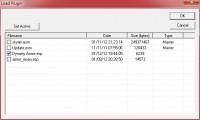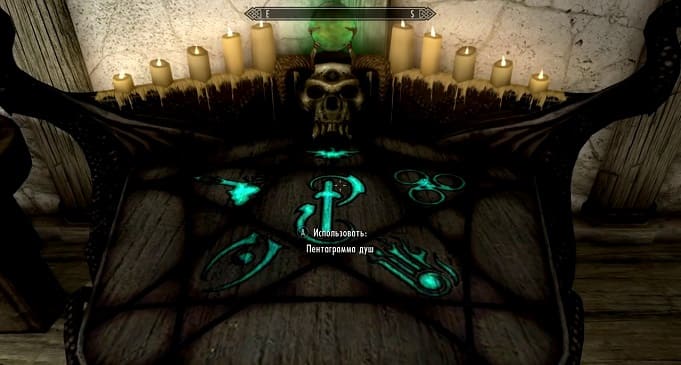Как редактировать броню в скайриме
Опубликовано: 24.07.2024

Начнем с даэдрического меча (англ. Daedric Sword). В окне Object Window, нажмите в поле Filter и напишите 'DaedricSword'. Затем выберите категорию Все записи (*All) в дереве в левой части окна. Должен появиться список с несколькими десятками объектов.
Щелкните правой кнопкой мышки по 'DaedricSword' в окне Object Window и выберите пункт Duplicate. Покажется, что ничего не произошло, но окно Object Window ещё не было обновлено. Чтобы увидеть продублированный объект, снова щёлкните по полю Filter, впишите пробел после 'DaedricSword', и затем сотрите этот пробел. Теперь вы увидите только что продублированный меч - 'DaedricSwordCOPY000'.
Чтобы приступить к редактированию параметров оружия, двойной щелчок по нашему новому мечу и откроется окно Weapon.
Настройка Оружия
Свойства Оружия
Форма Weapon содержит множество свойств. Давайте рассмотрим несколько самых важных из них:
- ID название оружия, под которым оно обозначается в редакторе.
- Name название оружия, которое показывается в игре.
- Enchanting зачарование оружия, если имеется.
- Enchantment емкость, определяющая количество зарядов для зачарования.
- Value базовая цена оружия в золотых. Цена за зачарование прибавится сама (если оно присутствует).
- Template другое оружие, от которого данное наследует статистику, конечно, если таковое имеется.
- Weight вес оружия в инвентаре.
- Speed как быстро будет проигрываться анимация атаки (множитель). Обычно это значения от 1.3 (кинжалы, быстрая) до 0.6 (боевые молоты, медленная); у мечей же значение равно 1.0.
- Damage базовый урон этого оружия. Ваши навыки, перки, и другие зачарования прибавляются к этому значению.
- Stagger представляет собой силу оружия; его способность пошатнуть врагов, когда оружие попадает по ним.
Пример 1: Вострый Меч
Давайте создадим 'Вострый Меч' - меч с большим уроном, способный убивать большинство врагов с одного удара. Это оружие крайне полезно в тестировании, оно позволит быстро достигнуть события, минуя консольные команды.
Для создания этого меча, изменим следующие параметры:
- ID = VorpalSword
- Name = Вострый Меч
- Damage = 10000
- Stagger = 10
Нажмите 'ОК', редактор заметит, что ID был изменен и предложит создать новую форму. Нажмите 'No' для переименования текущего оружия. Когда редактор потребует подтверждения нажмите 'Yes'.
Убедитесь, что сохранили изменения. Давайте опробуем его:
- Запустите игру с вашим плагином.
- Нажмите '
', чтобы открыть консоль, затем введите player.EquipItem VorpalSword 1
Пример 2: Похититель жизни
Давайте модифицируем наш Вострый Меч, и наложим на него чары Поглощение жизни. Чтобы начать:
- Найдите Вострый Меч в Object Window и сделайте дубликат.
- Дважды щелкните по нему ЛКМ, чтобы открыть окно редактирования.
В форме оружия изменим:
- ID = Lifestealer
- Name = Похититель жизни
Мы планируем зачаровать этот предмет, но не хотим затрагивать другие параметры. Так давайте используем Шаблон Вострого Меча для создания Похитителя жизни. Каждое оружие или броня могут использоваться, как шаблон для другого объекта такого же типа. Предметы на основе шаблона наследуют свойства и рецепты по выковыванию от объектов, на основе которых сделаны, а по существу, все кроме базового ID объекта, и полей Name - имя, Enchanting - зачарование, Enchantment - емкость зарядов, и Value - цена. Вообще хорошо бы создавать объекты по шаблонам, где это возможно, это означает что при изменении базовых параметров объекта-шаблона все остальные объекты на его основе поменяют это значение. Так что если вы захотите поменять урон у Вострого Меча, то у Похитителя жизни он изменится на такой же.
Чтобы установить у Похитителя жизни в качестве шаблона ВОстрый меч, щелкните по выпадающему списку Template и начните набирать текст 'VorpalSword' на клавиатуре. Выберите его из выпадающего списка. Вы заметите что все свойства этой вкладки (damage, stagger, и т.п.) станут серыми, и их нельзя будет напрямую менять.
Теперь что касается зачарования. Щелкните по выпадающему списку Enchanting и найдите в списке 'EnchWeaponAbsorbHealth06'.
Что обозначает это название? Давайте рассмотрим его по частям:
Just selecting the enchantment isn't enough. Like all weapon enchantments, the Absorb Health enchantment consumes charges, so we need to make sure our weapon has enough.
To find out how many charges the enchantment uses per hit, we need to look at the enchantment itself. Double-Right-Click on the enchantment in the Enchanting dropdown to open the enchantment form. The cost per use is listed in the lower-right corner of the Enchantment form-- 109. Close the enchantment form and go back to the weapon.
Below the Enchanting dropdown is another field, called Enchantment, which represents the charge capacity of the weapon. Whenever an enchanted weapon strikes a target, its cost is subtracted from this pool. Currently, the Enchantment value is 0, so the enchantment could never be used.
What should it be set to? There are two basic ways to decide:
- Search in the Object Window for another weapon with the AbsorbHealth06 Enchantment and see what value it uses. For example, the Daedric Mace with this enchantment (EnchDaedricMaceAbsorbH06) has an Enchantment of 3000. That's [3000/109=27 charges].
- Or, you could determine the number of charges you want to get out of it (say, 50) and then calculate the value you need to achieve that [50x109=5450].
Let's go ahead and set the Enchantment value to 3000. Click OK, close the form (selecting 'No', then 'Yes', to confirm the ID change), save, and give it a try!
Создание новых доспехов
As with weapons, it’s best to begin by duplicating an existing piece of armor, and then modifying it.
Let’s start with a Glass Shield. In the Object Brower window, click in the Filter box and type in 'ArmorGlass'. Then select the All entry in the Filter Tree. The list here is fairly long, but the item we’re looking for, ArmorGlassShield, should be near the top.
Right-click on the 'ArmorGlassShield' form and select Duplicate. To see the duplicate object, click in the Filter box again, type a space after 'ArmorGlass', and delete it. You should now see the duplicate armor piece, 'ArmorGlassShieldCOPY000'.
Double-click on the new item to open the Armor form and begin editing it.
Персонализация доспехов
Armor Properties
The Armor Form isn’t quite as intimidating, but let's focus on a few key properties:
- ID is the name of the armor as it appears in the editor.
- Name is the name of the as it appears in game.
- Enchanting is the weapon's enchantment, if any.
- You'll notice that there isn’t an 'Enchantment' field for armor, like there is for weapons. That's because armor enchantments don't use charges.
- Weight is its weight in your inventory.
- Type (the unlabeled box next to Weight) indicates whether the item is Heavy Armor, Light Armor, or neither. This determines which skills and perks affect the item.
- By convention, Shields always have the same type as their associated armor (so this shield is marked 'Light' because Glass Armor is Light Armor). This is just a convention; it doesn't have any functional effect in game.
- Armor Rating is the item's base defensive bonus. Your skills, perks, and other enchantments add to this.
Example: The Spellward
Let's make a shield with a lower armor rating than a standard Glass Shield, but a stronger Resist Magic enchantment.
To make this shield, let’s change the following:
- ID = ArmorGlassSpellward
- Name = The Spellward
- Armor Rating = 13
- As you might have noticed, Glass Shields typically have an Armor Rating of 27, so this shield is now only half as strong.
- Enchanting = EnchArmorResistMagic06
- If you scroll through the Object Window and look at the other Glass`playe Shields (EnchArmorGlassShield*), you'll notice that the best Resist Magic Enchantment they normally get is the 05 version, so giving this shield 06 makes it a step stronger than usual.
Click OK and close the form (selecting 'No', then 'Yes', to confirm the ID change). Make sure to save your plugin. Then give it a try:
- Start the game with your plugin loaded.
- Once in-game, press
to bring up the Developer Console, then enter:
- player.EquipItem ArmorGlassSpellward 1
- player.AddItem ArmorGlassShield 1
You might notice that you can't smith any of the items we've created so far. Both Forging and Improving items require Recipes that identify the materials needed to create the new or upgraded item. Let's set these up now.
Пример 1: Вострый меч
Вострый меч: Рецепт для кузницы
Once again, it's best to start with an existing recipe and begin from there. Search for 'RecipeWeaponDaedricSword' in the Object Window, duplicate it, and open it up.
All of the properties here are important, so let's step through them one at a time.
- ID - As usual, this is the form's Editor ID.
- Created Object - This is the item produced by the recipe.
- Created Object Count - How many of the objects are produced by the recipe.
- Workbench Keyword - Which Workbench uses this recipe.
- Required Item List - These are the components that go into the recipe, in both type and number.
- Match Conditions - All of the conditions in this list must be satisfied in order for you to be able to craft the item at all.
For our Vorpal Sword recipe, let's make a couple of changes:
- ID = RecipeWeaponVorpalSword
- Created Object = VorpalSword
- Required Item List - Since this is just an example, let's make this a little easier.
- Delete all of the items in this list (click on each and press the Delete key)
- Right-click in the list and select New. Click on the resulting item.
- In the Object dropdown list to the right, select IngotIron. This allows us to make the Vorpal Sword for just one Iron Ingot.
- Match Conditions - Currently, we can't make the Vorpal Sword without the Daedric Smithing Perk. Let's remove that requirement-- click on the HasPerk condition and delete it.
Click OK, confirm the ID change, and save.
Вострый меч: Tempering Recipe
We also need to create an Improvement recipe for the sword. Search for 'TemperWeaponDaedricSword' in the Object Window, duplicate it, and open it up.
You'll notice that this form is identical to the one for the Smithing Recipe. The only real differences are that:
- This recipe is for the Grindstone (CraftingSmithingSharpeningWheel) instead of the Forge.
- Because of that, the Created Object is the input instead of the output.
Let's make a couple of changes here:
- ID = TemperWeaponVorpalSword
- Created Object = VorpalSword
- Required Item List - Delete IngotEbony, and replace it with IngotIron.
- Match Conditions - This list is fine, but it's worth noting the conditions themselves: you can only temper this item if (1) It isn't enchanted, or (2) You have the Arcane Blacksmith Perk.
Click OK, confirm the ID change, and save. To test this out, visit your favorite smithy (or 'coc Riverwood'), craft, and sharpen your insanely powerful sword.
Пример 2: Похититель жизни
So, do we need to repeat the same process to set up recipes for the Lifestealer? No. Remember that we templated the Lifestealer to the Vorpal Sword, so it automatically uses all of the Vorpal Sword's recipes.
However, if you try to forge or improve it in game, you'll probably notice that you can't. There are two reasons for this:
- You can't forge it because it's an enchanted item. Items with enchantments can never be forged directly.
- You can't sharpen it because it's an enchanted item, and you (most likely) don't have the Arcane Blacksmith perk.
- To test this out, give yourself the perk ('player.addperk ArcaneBlacksmith'), and you'll notice that it now appears in the grindstone's menu.
Пример 3: The Spellward
To set up smithing recipes for The Spellward, just repeat the steps above, using the Glass Shield's recipes as a base. The only difference is that armor is tempered on a Workbench (CraftingSmithingArmorTable) instead of on a Grindstone (CraftingSmithingSharpeningWheel).
When the game generates a Leveled Item, it consults a list of items and selects one appropriate to the player's level. In setting up a leveled item, we need to:
- Create the items for the list.
- Assemble the list.
- Decide how the selection will be made.
- Place the item in the world.
Creating the Items
As usual, let's find an existing example to get started. In the Object Window, search for 'LItemEnchArmorLightShield' and open it. Observe that there are four basic types of shields in this list: Hide, Elven, Glass, and Dragonscale. So let's create four shields to cover the same basic range of levels.
We created the Glass version of this shield above. Follow the same steps to create the Hide, Elven, and Dragonscale variants. Remember that the theme for this shield is half the usual armor rating, and magic resistance one step better than normal. So you should end up with:
- ArmorHideSpellward - Armor Rating 7, ResistMagic04
- ArmorElvenSpellward - Armor Rating 10, ResistMagic05
- ArmorGlassSpellward - Armor Rating 13, ResistMagic06
- ArmorDragonscaleSpellward - Armor Rating 15, ResistMagic06
- The Dragonscale Shield gets ResistMagic06 normally, so this isn't really an improvement. If you've completed the Spells and Enchanting Tutorial, try making your own ResistMagic07 Enchantment!
Since these are new, non-templated objects, don't forget to set up their Smithing Recipes!
Assembling the List
Once you've created the shields, it's time to assemble the leveled list. Duplicate the 'LItemEnchArmorLightShield' list and open it.
Most of this form is taken up by the list itself; we'll focus on that for the moment. Briefly note the levels at which the different enchanted shields begin to appear (13 for Elven, 37 for Glass, 47 for Dragonscale), then delete everything in the existing list.
Now to add our shields. There are two ways you can do this:
- Right-click in the list, select 'New', and select the shield from the Object Dropdown at right.
- Drag each of the four shields from the Object Window into the list.
Once all four Shields have been added to the list, we need to set their levels:
- Leave ArmorHideSpellward at Level 1. This ensures the list always produces something, even for a Level-1 player.
- Click on ArmorElvenSpellward and change its level to 13.
- Click on ArmorGlassSpellward and change its level to 37.
- Click on ArmorDragonscaleSpellward and change its level to 47.
Setting the Selection Criteria
Let's take a step back and look at the properties of the Leveled Item Form:
- ID is the name of the list as it appears in the editor.
- Chance None is a random chance that this list will return no item.
- Use Global allows you to use a global variable for this chance instead of a fixed value.
- Calculate from all levels Размещение предмета
Простейшим способом разместить уровне=зависимый предмет в мире являются подставные объекты (англ. Dummy Item), про которые говорилось в учебнике по обстановке. Просмотрите эту страницу для детальной информации.
![]()
Вы наверное заметили, что все моды для skyrim, добавляющие новые предметы или какой либо другой функционал содержат в себе esp файлы. Сегодня я хочу вам поведать о программе, с помощью которой можно просматривать/редактировать/создавать новые esp файлы. Это очень актуально, т.к. официальный инструмент creation kit все еще не вышел, а добавить что то новое в игру уже не в терпеж.
Эта программа SkyEdit
Она создается на добровольных началах, по-этому в ней возможны какие либо ошибки.
С помощью нее вы можете открывать esp/esm файлы плагинов и вносить в них какие-либо изменения, а так же есть возможность создавать свои плагины и привязывать к ним какие либо модели/текстуры/анимации и все что угодно.
К сожалению я сам очень далек от модо-строительства, по-этому научить вас создавать свои модификации пока что не могу, но попробую объяснить как внести какие-либо изменения в существующие плагины, а уже на основе примера вы сможете делать это сами с любыми другими плагинами.
1 . Нам необходимо скачать и установить саму программу.
2 . Распакуем программу в любое место и запускаем Skyedit.exe
3 . У вас открывается окно:
![]()
т.к. в данный момент мы будем редактировать esp файл — нажимаем на кнопку File->Open (N+O или клик по значку папки)
4 . В открывшемся окне видим список установленных плагинов и файлы игры (update.esm и skyrim.esm не рекомендую изменять) В данном уроке мы рассмотрим плагин Skyrim — новая броня «Dynasty» по-этому я ставлю галочку напротив файла DynastyArmor.esp выделяю его и жму кнопку Set Active а затем OK
![]()
5 . У нас открывается новое окно, в котором мы видим все данные плагина
![]()
В данном примере мы рассмотрим способ изменения показателя брони у кирасы (у бот перчаток и т.п. все по аналогии)
5.1 Открываем вкладку Armors
5.2 Кликаем по строке Chests
Открывается окошко со списком кирас используемых в моде:
![]()
В данной модификации 2 полностью идентичные кирасы: обычная и кольчужная, что бы было с чем сравнивать отредактируем показатель брони только 1ой, кольчужной.
6. Для этого кликаем 2 раза по строке DynastyChainCuirass и видим окно с параметрами брони:
![]()
В данном окне видим что:
Name — название брони в игре
![]()
Value — стоимость брони
Armor type — тип брони (легкая/тяжелая/обычная)
Weight — вес брони
Body parts — в какой части тела относится (тело, голова, щит и т.д.)
7. Для этого в поле Rating вместо значения 4600 впишем 46000:
![]()
Теперь нам необходимо что бы изменения вступили в силу, для этого переходим к следующему пункту.
8. Жмем кнопку Apply затем Save, окошко автоматически закроется.
![]()
Видим что значение поля Rating изменилось, значит все сделали правильно.
9. Сохраняем изменения. Для этого жмем File—>Save (или ctrl + s или на иконку дискеты)
Вот и все, запускаем игру и смотрим на показатель брони:
![]()
Как видим броня стала 644, вместо 65. Все получилось.
после изменения 46000/644=
Можно сделать вывод что показатель брони предмета в игре равен примерно Rating/70 — но это лишь логика, не более.
Захотелось мне как-то раз заиметь себе алтарь Дибеллы. Да не простой - простой приелся. А такой, чтобы было не стыдно гостям показать. И не важно, что из гостей лишь пара немытых керлов.
Итак, первым делом подыщем подходящую модель. К примеру, можно использовать вот такую золотую статую Дибеллы:
![Кастомизация Skyrim под себя или как изменить модель предмета в Creation Kit The Elder Scrolls, The Elder Scrolls V: Skyrim, Skyrim, Длиннопост]()
Однако, мне больше по душе пришлась версия, которую мы можем лицезреть по ходу квестов Гильдии Воров - золотая статуэтка с серебряным одеянием и драгоценными камнями.
Нажмем Edit и скопируем содержимое строки "Model" - это путь, по которому находится модель.
Далее найдем оригинальный алтарь и создадим его копию, присвоив уникальный ID.
![Кастомизация Skyrim под себя или как изменить модель предмета в Creation Kit The Elder Scrolls, The Elder Scrolls V: Skyrim, Skyrim, Длиннопост]()
Нажав Edit, попробуем указать, чтобы бралась модель статуэтки. Однако, у нас ничего не выйдет. Почему? А потому что Creation Kit ссылается на папку Data - Meshes, тогда как модели игры запакованы архивы. Не беда!
Просто берем, и вставляем скопированную строку в имя файла. Архивы имеют ту же структуру, что и папка Data - Meshes, так что CK без проблем все подцепит:
![Кастомизация Skyrim под себя или как изменить модель предмета в Creation Kit The Elder Scrolls, The Elder Scrolls V: Skyrim, Skyrim, Длиннопост]()
Ставим наш обновленный алтарь куда-нибудь в укромное место, чтобы какой-нибудь пушистый н'вах не уволок:
![Кастомизация Skyrim под себя или как изменить модель предмета в Creation Kit The Elder Scrolls, The Elder Scrolls V: Skyrim, Skyrim, Длиннопост]()
Да бежим проверять:
![Кастомизация Skyrim под себя или как изменить модель предмета в Creation Kit The Elder Scrolls, The Elder Scrolls V: Skyrim, Skyrim, Длиннопост]()
![Кастомизация Skyrim под себя или как изменить модель предмета в Creation Kit The Elder Scrolls, The Elder Scrolls V: Skyrim, Skyrim, Длиннопост]()
P.S. Клубничку не ставлю. Тут, вроде, не настолько всё "плохо".
Найдены дубликаты
Каджит ничего не крал - у вашей статуэтки были другие параметры!
Сегодня городской стражей у торгового каравана было изъято 20 бутылок с жидкостью, напоминающей скуму. Анализ всех 16 бутылок, проведенный в лабораториях Университета Волшебства Имперского города показал, что это действительно скума. После чего все 12 бутылок были переданы на хранение в городской арсенал. Во время допроса членов торгового каравана, каджитов, последние дали показания, что бутылки в количестве 8 штук они купили у данмерского торговца, личность которого на данный момент не известна. Во время суда обвинение выступило с заявлением, что скума хоть и запрещена в Империи, 2 бутылки - недостаточное количество для тюремного срока.
Ну действительно, что им - из-за одной бутылки за решетку? Несерьезно это как-то - сажать, когда каджит даже скумы не украл. Ну любят хвостатые иногда за мохнатый воротник заложить - так это не преступление, особенно когда стражник тебе еще и бутылку должен.
А Ви таки умеете в гешефт!
Это не я. Это дословная цитата старшего каравана.
Блин, народ, за что столько минусов?
Вот честное слово, аж обидно становится - стараешься, делаешь пост в надежде, что вдруг кому-то будет полезно, а на тебя выливают ушат помоев.
Хоть отпишитесь, за что минусы ставите?
Да пес их знает, этож пикабу(
Если вас порадует, то мне инструкция пригодилась. Решил сейчас треша ради поменять название и текстурки сладкого рулет на пасхальный кулич, гы)![dr.teeth]()
Реакция кота на каджита в Skyrim
![NkTOZZ]()
88-летний пенсионер расклеил объявления, чтобы ему помогли выйти из первой крепости в Skyrim
Он играет в The Elder Scrolls, чтобы забыть о боли в бедре.
![88-летний пенсионер расклеил объявления, чтобы ему помогли выйти из первой крепости в Skyrim Игры, Пенсионеры, Skyrim, The Elder Scrolls, Длиннопост, Позитив, Доброта]()
88-летний житель Германии Клаус-Юрген Лангнер, большой поклонник The Elder Scrolls III: Morrowind на ПК, не смог найти выход из стартовой крепости в Skyrim на PS4 из-за того, что не разобрался с управлением на контроллере. Тогда он решил попросить о помощи, и в марте распечатал 100 листовок, расклеив их по своему округу Шпандау в Берлине.
![88-летний пенсионер расклеил объявления, чтобы ему помогли выйти из первой крепости в Skyrim Игры, Пенсионеры, Skyrim, The Elder Scrolls, Длиннопост, Позитив, Доброта]()
"У кого есть опыт работы с PlayStation 4? Я (88-летний) хотел бы поиграть в игру The Elder Scrolls V: Skyrim, но в некоторых местах просто не могу продвинуться дальше! Кто может помочь?" (С) из объявления 88-летнего поклонника The Elder Scrolls
Листовки пенсионера завирусились в социальных сетях. На его просьбу откликнулся молодой человек, который связался с Клаусом-Юргеном, приехал к нему и показал выход из крепости. Также он научил возрастного геймера, как правильно пользоваться контроллером DualShock 4.
Позже Клаус-Юрген рассказал в интервью немецкому изданию Spiegel, что он несколько лет играл в Morrowind на английском языке на своём компьютере. По его словам, это было непросто, но мир игры «пленил его». Когда он узнал, что есть более современная часть серии, Skyrim, то сразу захотел поиграть в неё. Однако на его компьютере она не запускалась.
Тогда он вместе со своим 59-летним соседом Хайнцем отправился в магазин электроники. Ему объяснили, что обновить компьютер для запуска Skyrim будет очень дорого, и посоветовали купить PlayStation 4 вместе с игрой. Пенсионер прислушался к совету, но не смог начать полноценно играть, так как пользоваться контроллером было непривычно.
Также в интервью мужчина признался, что увлёкся компьютерными играми, чтобы забыть о физической боли, которую он испытывает из-за травмы бедра. По словам врачей, он уже слишком стар для операции.
Во время игры ему становится лучше, так как он сосредотачивается на игровом мире и «теряется» в нём. Ещё он в шутку пожаловался, что после игры у него часто болит спина, «но оно того стоит».
![]()
ГайдыБроня в Скайриме является верным товарищем Довакина в его судьбоносных путешествиях. Ее можно разделить на классы и виды, а также создавать самостоятельно.
- Класс и состав брони
- Тяжелая броня
- Легкая броня
- Создание и улучшение брони
- Верстак для брони
- Стол Зачарования
- Зелья
Класс и состав брони
![Гайд по броне в Скайриме]()
Броня в Скайриме, игре про драконов между прочим, выбирается игроком по классу. То есть, если игрок создает персонажа-воина, то ему необходимо обеспечить его несокрушимой броней. В случае с вором или ассасином, игрок отдает предпочтение более легкому варианту брони.
Броня в Скайриме состоит из пяти частей: шлем, нагрудник, перчатки, сапоги и щит. Если вкачать определенный перк, то при ношении полного сета герой будет получать бонусы к защите.
Каждый из классов брони в Скайриме имеет свой навык, который игрок будет прокачивать, получая урон от противника. Прокачиваться будет прочность и другие бонусы каждого вида брони.
Тяжелая броня
![Гайд по броне в Скайриме]()
Тяжелая броня в Скайриме обладает большим весом и отличной защитой. Перемещаясь в таком снаряжении, протагонист будет затрачивать на усиленные атаки и бег больше запаса сил. Более того, подкрасться незаметно уже не получится.
К тяжелому виду брони в Скайриме относится железная, стальная, двемерская, орочья, даэдрическая, эбонитовая и драконья броня.
Легкая броня
![Гайд по броне в Скайриме]()
Легкая броня в Скайриме абсолютно противоположна по характеристикам тяжелой броне. Она отлично подходит тем, кто прокачивает своего Довакина, как вора или мага. Она позволяет наносить быстрые атаки при меньшем расходе запаса сил. Плюс ко всему, легкая броня в Скайриме делает своего хозяина бесшумным.
К легкой броне в Скайриме можно отнести кожаную, сыромятную, ламеллярную, эльфийскую, стеклянную и драконью чешуйчатую броню.
Создание и улучшение брони
Создавать броню в Скайриме можно только в кузнице. Такие есть в любом крупном городе и поселении по всей провинции. Иногда рядом с мастерской кузнеца можно обнаружить плавильню. Еще она находится почти у каждой шахты. В плавильне можно переплавить руду в слитки.
Из готовых слитков уже можно создавать снаряжение. Только для этого еще понадобится кожа и ее полоски. Все эти материалы приобретаются у торговцев или кузнецов.
Верстак для брони
![Гайд по броне в Скайриме]()
Верстак для брони в Скайриме используется для того, чтобы улучшить показатели снаряжения. Например, если хочется повысить защиту стального нагрудника, то нам понадобится стальной слиток.
Качество улучшения брони зависит только от уровня мастерства главного героя. Если Кузнечное Дело прокачано на сто процентов, то и вещь станет легендарной. А на первых парах придется довольствоваться первичными улучшениями.
Стол Зачарования
![Гайд по броне в Скайриме]()
Чтобы обеспечить свою защиту дополнительными показателями, многие игроки пользуются Столом Зачарования. Накладывать чары на предметы несложно, если прокачать свой уровень навыка Колдовство.
Заклинания могут быть абсолютно любыми – от прибавления очков здоровья, до боевых эффектов. Конечно, можно купить уже готовый зачарованный предмет, но будет он стоить гораздо дороже.
Зелья
![Гайд по броне в Скайриме]()
Некоторые зелья в игре способны временно обеспечить бонусы для брони в Скайриме. Опять же, зелья можно создать самостоятельно, используя рецепты и ингредиенты. Или можно купить у алхимика искомое снадобье.
BodySlide - это программа настраивающая женские тела таких реплейсеров как CBBE, UNP, 7B и др., и одежду под них, включая стандартную (ванильную) и сторонние моды на одежду для игры Скайрим.
Установить программу можно менеджером модов, например Nexus Mod Manager , или вручную в папку Data, которая находится в папке с игрой. Напомню, для работы BodySlide сначала должен быть установлен какой-нибудь реплейсер тел.
После установки запускаем программу, адрес будет примерно таким:
В появившемся окне программы в настройках нужно указать путь к игре:
- выбираем пункт Settings.
- из предложенного списка игр выбираем Skyrim или Skyrim SE, в зависимости от установленной игры,
- указываем путь до папки Data ( пример:D:\Game\The Elder Scrolls V Skyrim\Data\)
- Нажимаем кнопку ОК
В программе уже есть несколько стандартных готовых пресетов, пресеты - это сохраненные параметры тел, под которые будет подгоняться выбранная далее одежда:
5. в меню Outfit/Body выбираем нужное тело или одежду,
6. в меню Preset выбираем какой-нибудь вариант пресета,
7. нажимаем на кнопку Preview , после чего появится новое окно для предпросмотра изменений:
8. левая колонка содержит массу ползунков, двигая которые вы будете изменять любые соответствующие пропорции тела (список очень большой: ноги, живот, грудь, руки и тд.) изменения сразу же будут отображаться в окне предпросмотра,
9. если после нужной настройки нажать кнопку Build , то изменения скомпилируются и портируются в игру,
10. кнопка Batch Build позволить применить изменения ко всем отмеченным галочкой одеждам в игре в появившемся окне, (это бывает удобнее, чем для каждой единицы одежды нажимать Build ),
11. кнопкой Save можно сохранить внесенные изменения в выбранном пресете, а кнопкой Save As создать новый пресет с текущими параметрами.
Теперь можно закрыть программу, запустить игру и посмотреть что получится:
Здесь можно увидеть как работать с программой:
А вот так это будет в самом Скайриме:
Читайте также: